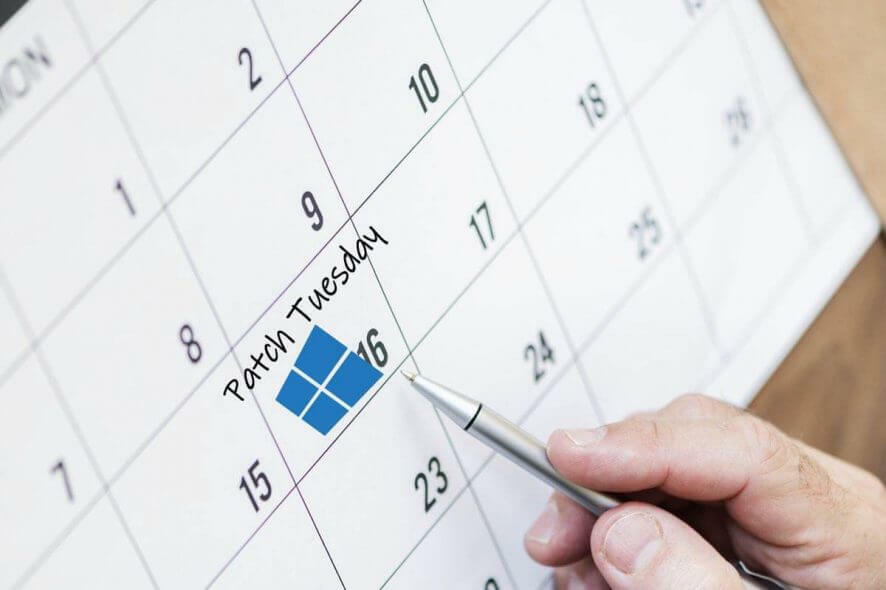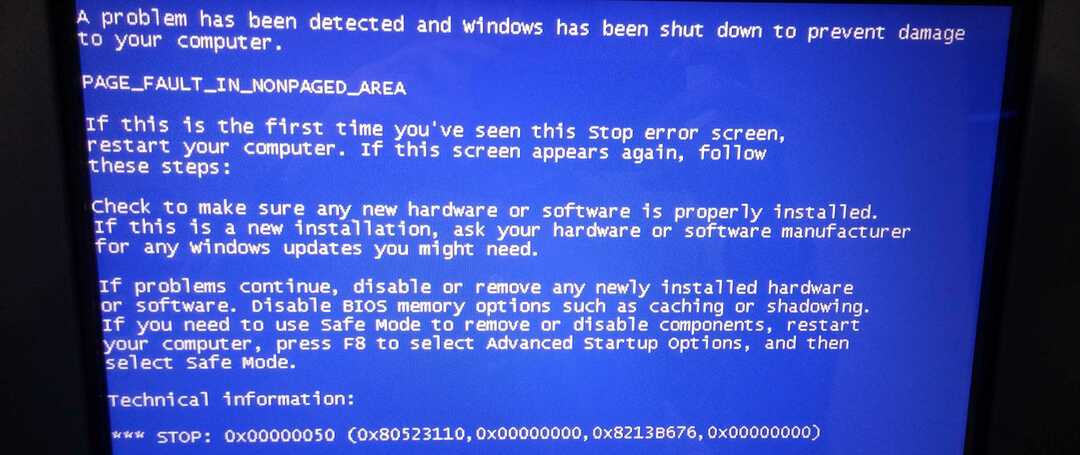このソフトウェアは、ドライバーの稼働を維持するため、一般的なコンピューターエラーやハードウェア障害からユーザーを保護します。 3つの簡単なステップで今すぐすべてのドライバーをチェックしてください:
- DriverFixをダウンロード (検証済みのダウンロードファイル)。
- クリック スキャン開始 問題のあるすべてのドライバーを見つけます。
- クリック ドライバーの更新 新しいバージョンを入手し、システムの誤動作を回避します。
- DriverFixはによってダウンロードされました 0 今月の読者。
新しいシステムへのアップグレードがこれまでになく簡単になりました。
からアップグレードするには Windows 7 または8.1から Windows 10 Fall Creators Update、必要なのは、Windowsに関連する基本的な知識、ある程度の空き時間、そして確固たる決意だけです。
8年経った今でも、Windows7は マイクロソフトがこれまでに作成した中で最も信頼性の高いシステム.
しかし、Windows 7が提供するものに関係なく(そして、あなたが私たちに尋ねれば、それはたくさんあります)、状況は変化しており、最終的には 最新のセキュリティを維持し、マイクロソフトのサポートが家庭と専門家の両方として私たちのニーズに対応することを期待するための改善 ユーザー。 同じことがWindows8または8.1にも当てはまります。
したがって、あなたがそれを確信しているなら Windows 10 Fall CreatorsUpdateはあなたのお茶です、以下に示すステップバイステップの説明を確認してください。
エピックガイドアラート! 無料でWindows10にアップグレードするために知っておくべきことすべて!
Windows7からWindows10 Fall CreatorsUpdateにアップグレードする方法は次のとおりです
- Windows 7
- ウィンドウズ8
Windows7からWindows10 Fall CreatorsUpdateにアップグレードします
無料のアップグレードプロンプトが表示されなくなったとしても、有効なWindows 7ライセンスを持っていることを考慮して、にアップグレードすることができます。 ウインドウズ10.
何も無料で。 今回は、手順が以前ほど自動化されていませんが、少しの努力でそれを行うことができます。
したがって、最終的に古き良きWindows7からWindows10に切り替えることにした場合は、以下の手順に従うようにしてください。アップグレードは可能な限り簡単にする必要があります。
- 起動する Windows 7 あなたに PC そして、次のことを確認してください。
- 十分なスペースがあります(Windows10のバージョンに応じて最大20GB)。
- すべての周辺USBデバイスを一時的に取り外します。
- サードパーティのアンチウイルスをアンインストールします。
- 何かがうまくいかない場合に備えて、システムパーティションからデータをバックアップします。
- または、 BIOSを更新します しかし、それが問題になることはめったにありません。
- ダウンロードメディア作成ツール これに従うことによってリンク.
- ツールを右クリックして、管理者として実行します。

- 受け入れる ライセンス条項.

- アップグレードを開始する前にWindows7の更新プログラムをインストールするように求められた場合は、必ずインストールしてください。

- 選択このPCをアップグレードします。

- 優先するものを選択してください 建築, 言語、 そして システムバージョン. ライセンスに応答することを確認してください。
- ファイルをダウンロードしたら、 メディア作成ツール プロンプトが表示され、何を保持するかを尋ねられます。
- 個人のファイルとアプリを保持する – Windows7で持っていたすべてのものを保持します
- 個人ファイルのみを保持する –プログラムを削除し、個人ファイルのみを保持します。
-
何もない –すべてをワイプし、クリーンな再インストールと密接に関連しています

- クリック インストール さらに指示に従ってください。
後で、新しいWindows 10 Fall CreatorsUpdateシステムを好みに合わせて構成できます。
Windows 10 Fall Creators Updateのダウンロードとインストールについて知っておくべきことをすべて学びましょう!
Windows8または8.1からWindows10 Fall CreatorsUpdateにアップグレードします
ファンのお気に入りのWindows7と比較して、Windows8と8.1はそれぞれ大きな反発を受けました。 それにもかかわらず、これらは依然として信頼できるプラットフォームであり、 非常に批判されたVista だった。
ただし、デザイン的には、Windows 8または8.1で楽しい時間を過ごしている場合は、Windows 10 Fall CreatorsUpdateをその栄光のすべてで楽しむことができます。
アップグレード手順はWindows7の手順とほぼ同じですが、処理はさらにスムーズかつ高速になるはずです。
ただ 十分なスペースがあることを確認してください、ドライバの互換性の問題を引き起こす可能性のある周辺機器のプラグを抜き、ライセンスを再確認してください。 さらに、サードパーティのアンチウイルスが無効になっていることを確認してください。
すべての準備ができたら、以下の手順に従ってください。
- バックアップ 機密データ システムパーティションからデータパーティションまたは外部ストレージメディアへ。
- こちらからメディア作成ツールをダウンロード リンク.
- を右クリックします メディア作成ツール セットアップして実行します 管理者.

- 受け入れる ライセンス条項契約.

- 現在のシステムバージョンで利用可能なアップデートの入力を求められたら、それに応じてインストールします。
- セットアップでは、システムの互換性を確認する必要があります。

- 優先するものを選択してください 建築, 言語、 そして システムバージョン.
- [次へ]をクリックして、ダウンロード手順が開始されるのを待ちます。

- 次のウィンドウで何を保持するかを尋ねられるので、慎重に選択してください。
- [次へ]、[インストール]の順にクリックします。
- アップグレードプロセスが終了する前に、PCが数回再起動します。
それはそれをする必要があります。 これで、最新のWindows 10イテレーションがインストールされるので、カスタマイズと調整をすぐに開始できます。
これで、これを結論付けることができます 方法 論文。 Windows 10 FallCreatorsアップデートがお客様の期待に応えてくれることを願っています。 ご質問やご提案がございましたら、下のコメント欄でお知らせください。
また読む:
- AMDCrimsonドライバーがWindows10 Fall CreatorsUpdateをサポート
- セキュリティを向上させるために、Windows 10 Fall Creators UpdateKB4043961をダウンロードしてください
- Windows 10 Fall CreatorsUpdateをダウンロードしてインストールする方法
- Windows 10 Fall CreatorsUpdateのインストールをブロックする方法